Inspección de conjuntos de consultas
Puede inspeccionar un conjunto de consultas para agregar, editar o suprimir claves y valores en él.
- En Conjuntos de consultas, desplácese hasta el conjunto de consultas que desee inspeccionar, haga clic en
 y seleccione Inspeccionar.
y seleccione Inspeccionar. - Seleccione entre las opciones disponibles en los siguientes separadores:
- General: muestra el nombre, la descripción y los usuarios Creado por y Modificado por.
- Definición: muestra las consultas de aplicación, y las claves y los valores de consulta de cada aplicación.
Para agregar una consulta de aplicación:
- En el separador Definición, haga clic en Editar.
- En Aplicaciones, haga clic en Agregar.
- Seleccione la aplicación que desee agregar a la consulta. Solo se mostrarán las aplicaciones para las tenga el permiso Propietario o Gestor de metadatos.
- En Valores de consulta, haga clic en
 .
. - Introduzca un par de clave y valor para la consulta.
Nota:
Cada clave debe ser única, pero se puede agregar más de un valor a una clave. - Repita los pasos 4 y 5 hasta que haya agregado todos los pares de clave y valor para la consulta de aplicación.
- Para suprimir un par de clave y valor, en la columna Acciones, haga clic en
 y seleccione Suprimir.
y seleccione Suprimir. - Cuando haya terminado de introducir los pares de clave y valor de la consulta de aplicación, haga clic en Guardar.
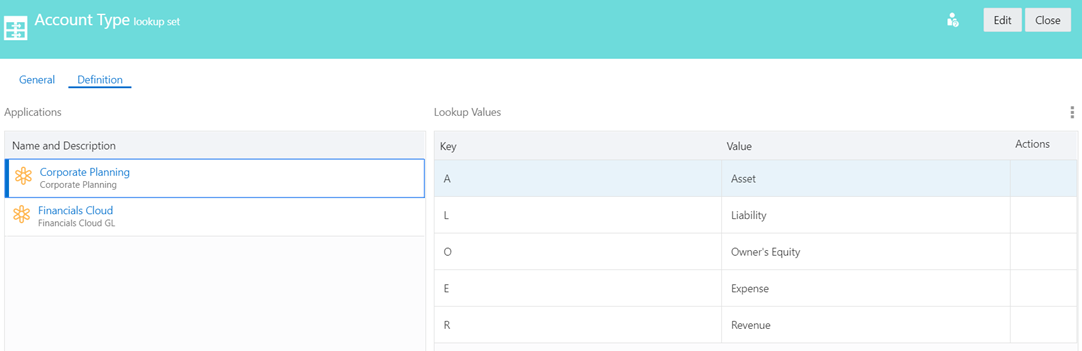
Importación y exportación de valores de conjuntos de consultas
Los pares de clave y valor de los conjuntos de consultas se pueden importar y exportar a un archivo de Excel. Los valores de la primera columna son las claves y los valores de la segunda columna son los valores. El resto de columnas se omitirán.
Cuando se importan pares de clave y valor para una consulta de aplicación, la importación reemplaza los valores existentes en la búsqueda de aplicación.
Para importar una consulta de aplicación:
- En el separador Definición, haga clic en Editar.
- Junto a Valores de consulta, haga clic en
 y seleccione Importar.
y seleccione Importar.
Aparecerá un cuadro de diálogo de importación.
- Seleccione un archivo de Excel o arrástrelo hasta el cuadro de diálogo.
La importación se ejecutará automáticamente y se cerrará el cuadro de diálogo.
- Haga clic en Guardar.
Para exportar una consulta de aplicación, en el separador Definición, haga clic en ![]() y seleccione Exportar. Se creará y se descargará automáticamente el archivo de exportación en el sistema de archivos local del cliente. El archivo recibirá un nombre según la propiedad y la aplicación que se esté configurando; por ejemplo:
y seleccione Exportar. Se creará y se descargará automáticamente el archivo de exportación en el sistema de archivos local del cliente. El archivo recibirá un nombre según la propiedad y la aplicación que se esté configurando; por ejemplo: Account+Type-Corporate+Planning.xlsx.